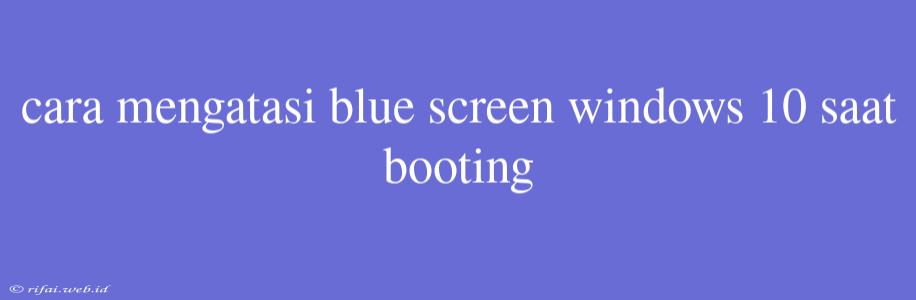Cara Mengatasi Blue Screen Windows 10 Saat Booting
Blue Screen of Death (BSOD) atau layar biru kematian adalah kondisi dimana Windows mengalami kesalahan sistem yang fatal dan memaksa komputer untuk melakukan restart. BSOD dapat terjadi karena berbagai alasan, seperti driver yang Rusak, konflik perangkat keras, dan korupsi sistem.
Penyebab Blue Screen of Death Saat Booting
Sebelum kita membahas cara mengatasi BSOD, penting untuk memahami penyebabnya. Berikut beberapa penyebab umum BSOD saat booting pada Windows 10:
- Driver yang Rusak: Driver yang rusak atau tidak kompatibel dapat menyebabkan BSOD saat booting.
- Konflik Perangkat Keras: Konflik antara perangkat keras dan driver dapat menyebabkan BSOD.
- Korupsi Sistem: Korupsi file sistem atau registry dapat menyebabkan BSOD.
- Masalah RAM: Masalah pada RAM dapat menyebabkan BSOD.
- Overheating: Overheating pada komputer dapat menyebabkan BSOD.
Cara Mengatasi Blue Screen of Death Saat Booting
Berikut beberapa langkah untuk mengatasi BSOD saat booting pada Windows 10:
1. Restart dalam Safe Mode
Restart komputer Anda dalam Safe Mode dan lihat apakah BSOD masih terjadi. Jika tidak, maka masalahnya ada pada driver atau perangkat lunak yang tidak diaktifkan dalam Safe Mode.
2. Jalankan SFC dan DISM
Jalankan perintah SFC (System File Checker) dan DISM (Deployment Image Servicing and Management) untuk memperbaiki korupsi file sistem dan registry.
3. Perbarui Driver
Perbarui driver yang rusak atau tidak kompatibel. Anda dapat menggunakan Device Manager atau perangkat lunak pihak ketiga untuk memperbarui driver.
4. Jalankan Chkdsk
Jalankan perintah Chkdsk untuk memperbaiki kesalahan pada disk.
5. Uninstall Perangkat Lunak
Uninstall perangkat lunak yang baru-baru ini diinstal dan lihat apakah BSOD masih terjadi.
6. Reset Windows 10
Jika semua langkah di atas tidak berhasil, Anda dapat mencoba reset Windows 10 ke pengaturan default.
Konklusi
Blue Screen of Death saat booting dapat sangat menjengkelkan, tetapi dengan mengikuti langkah-langkah di atas, Anda dapat mengatasi masalah tersebut. Jangan lupa untuk memperbarui driver, memperbaiki korupsi sistem, dan menghapus perangkat lunak yang tidak dibutuhkan untuk mencegah BSOD terjadi lagi.